2. 课堂管理
点击课堂管理,可查看所有已保存课堂的名称、ID、房间类型、互动类型等,并可进行进入课堂、编辑修改课堂、查看回放、监控课堂、数据统计、关闭课堂等操作,如下图所示:
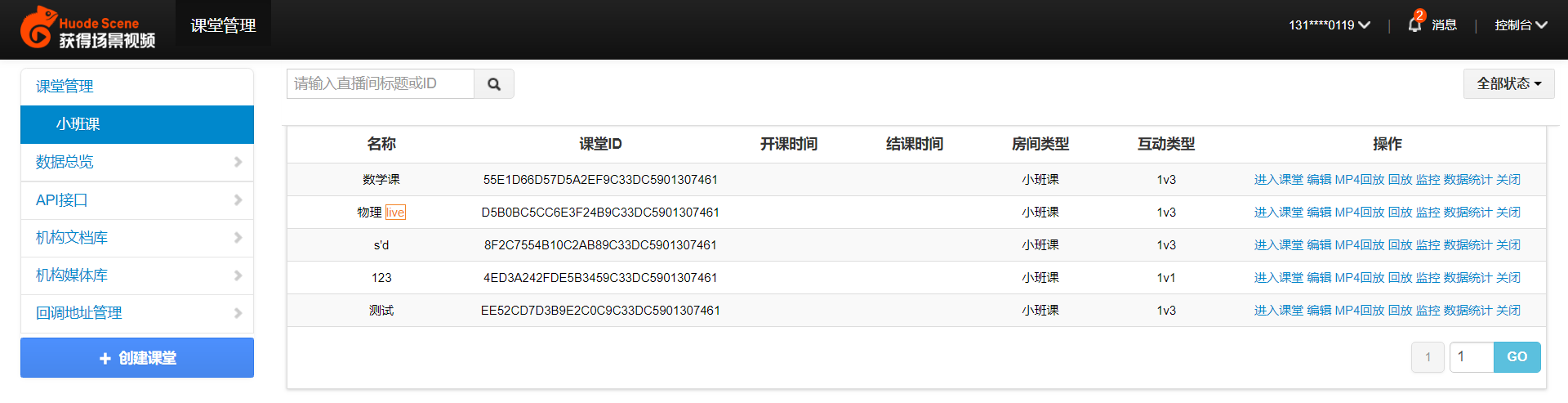
2.1. 进入课堂
单击进入课堂按钮,在弹窗处选择身份,获得对应的Web端、App端访问链接以及观看密码:
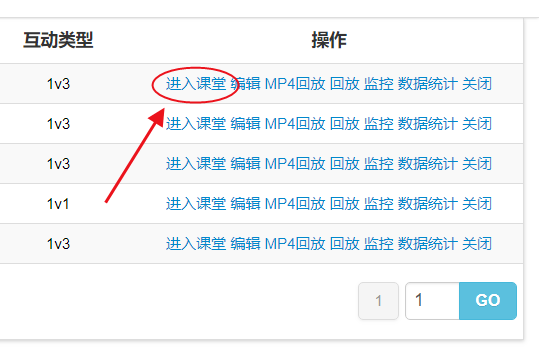
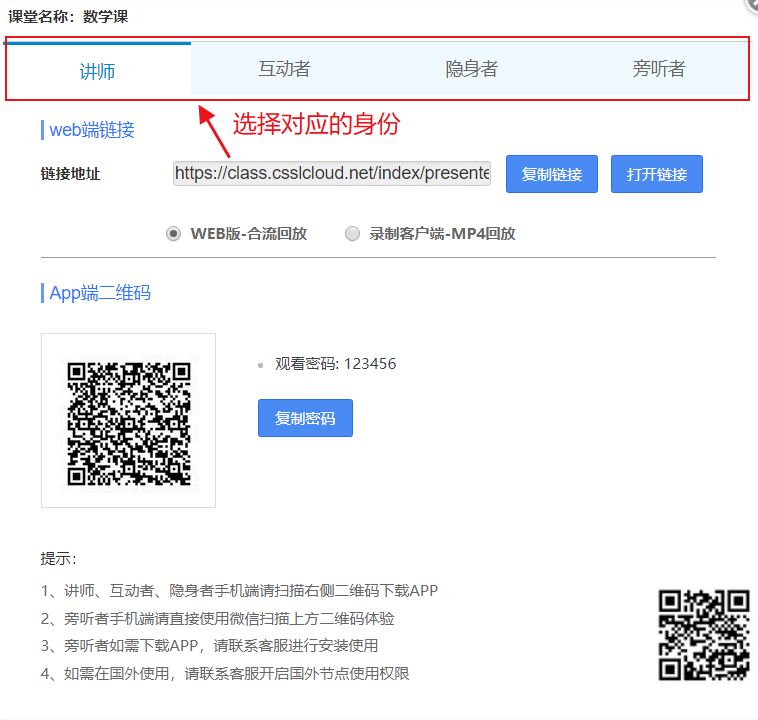
讲师
讲师可以通过Web端地址登录或者通过云课堂App扫码登录,一个房间同时仅允许一位讲师进行登录。
互动者
互动者可以通过Web端地址登录或者通过云课堂App扫码登录,互动者可参与音视频互动。
旁听者
旁听者可以通过Web端地址登录或者微信扫码登录,旁听者不能参与音视频互动,但能够看到讲师与互动者的合屏画面。
隐身者
隐身者没有任何互动权限,和互动者看到的画面一致。
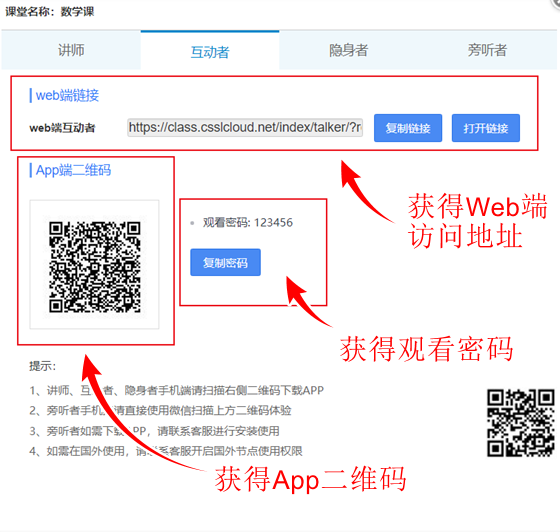
2.2. 编辑
单击编辑按钮,回到编辑课堂页面对此前的设置进行修改。
2.3. 回放
单击回放按钮,获得当前房间所有历史直播的直播ID、回放ID、开始时间、结束时间,并可以进行观看视频、获得回放链接、导出视频或聊天记录操作:

2.4. 监控
可监控正在直播的房间。
2.5. 数据统计
单击数据统计按钮,获得对应直播房间最高在线人数、累计观看人数、平均观看时长的统计及折线图,以及观看设备统计与观看地区分布的饼状图,并能够导出该直播间观众的聊天记录、进出记录。点击“数据总览”可查看账号所有课堂的汇总数据统计:
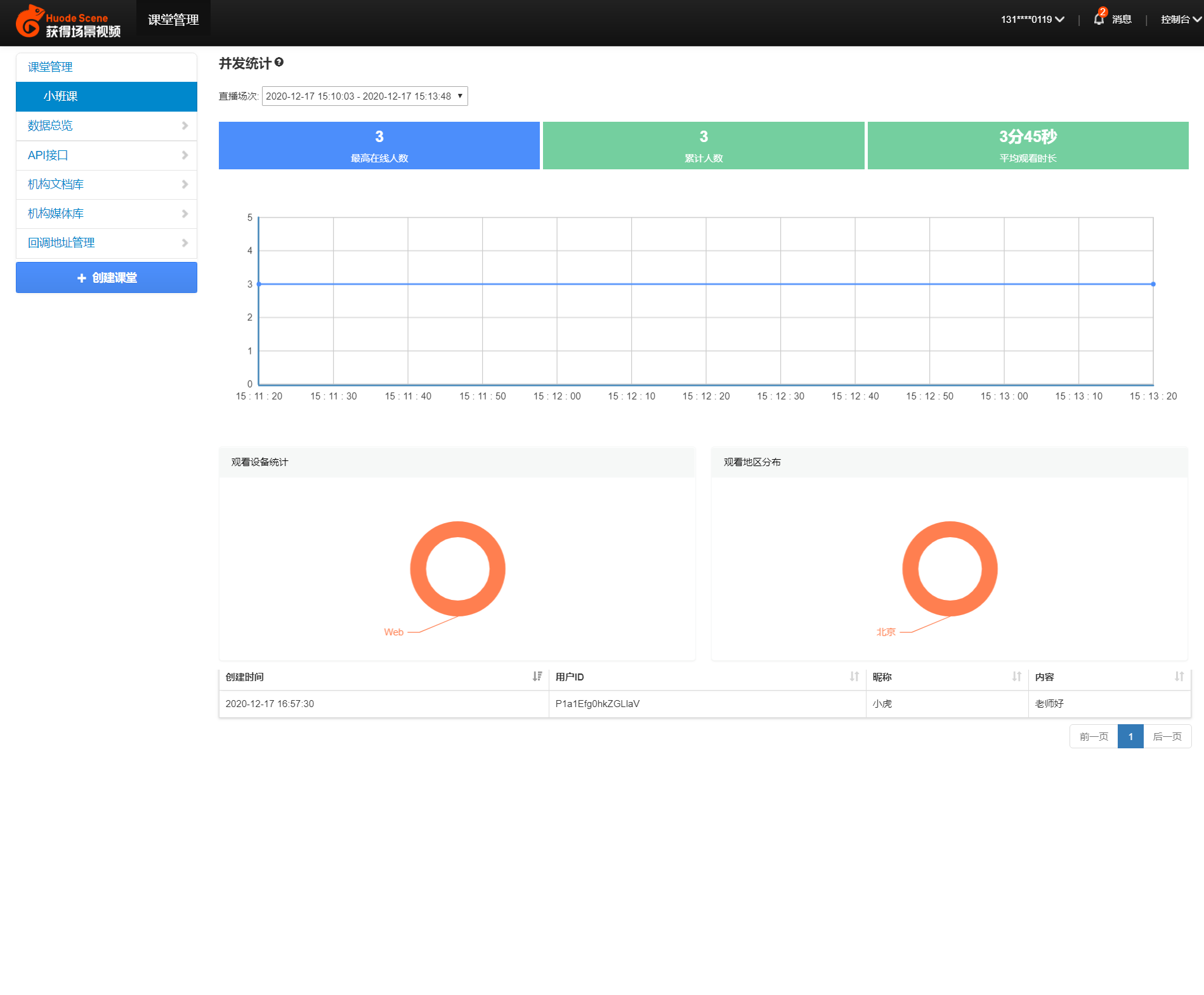
并发统计
统计历史在线人数、观看人数、平均观看时长等。
观众统计
统计观众设备类型、观众地区分布等。
数据统计
可查看导出文字聊天记录、用户进出时间记录等。
2.6. 关闭
单击关闭按钮,可关闭直播间。直播间被关闭后无法进行进入直播间、修改设置、数据统计、监控操作,只可进行回放操作:
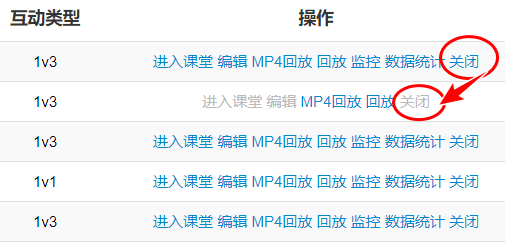
注意:此操作不可恢复。